Πώς να επισημάνετε το κελί εάν η τιμή είναι μεγαλύτερη από ένα άλλο κελί στο Excel;
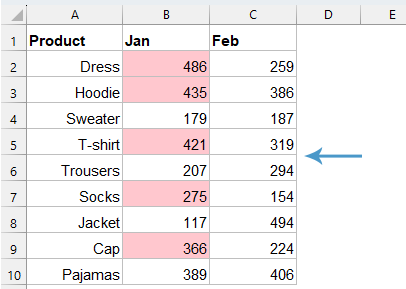
Για να συγκρίνετε τις τιμές σε δύο στήλες, όπως, εάν η τιμή στη στήλη Β είναι μεγαλύτερη από την τιμή στη στήλη Γ στην ίδια σειρά, τότε επισημάνετε τις τιμές από τη στήλη Β όπως φαίνεται στο παρακάτω στιγμιότυπο οθόνης. Σε αυτό το άρθρο, πρόκειται να εισαγάγω ορισμένες μεθόδους για την επισήμανση κελιού εάν η τιμή είναι μεγαλύτερη από ένα άλλο κελί στο Excel.
Επισημάνετε το κελί εάν η τιμή είναι μεγαλύτερη από ένα άλλο κελί με Μορφοποίηση υπό όρους
Επισημάνετε το κελί εάν η τιμή είναι μεγαλύτερη από ένα άλλο κελί με το Kutools AI Aide
Επισημάνετε το κελί εάν η τιμή είναι μεγαλύτερη από ένα άλλο κελί με Μορφοποίηση υπό όρους
Για να επισημάνετε τα κελιά των οποίων οι τιμές είναι μεγαλύτερες από τις τιμές σε μια άλλη στήλη στην ίδια γραμμή, το Μορφοποίηση υπό όρους στο Excel μπορεί να σου κάνει τη χάρη.
1. Επιλέξτε τη λίστα δεδομένων που θέλετε να επισημάνετε και, στη συνέχεια, κάντε κλικ Αρχική > Μορφοποίηση υπό όρους > Νέος κανόνας, δείτε το στιγμιότυπο οθόνης:

2. Στο άνοιγμα Νέος κανόνας μορφοποίησης κουτί διαλόγου:
- Πατήστε Χρησιμοποιήστε έναν τύπο για να προσδιορίσετε ποια κελιά θα μορφοποιηθούν από το Επιλέξτε έναν τύπο κανόνα πλαίσιο λίστας;
- Πληκτρολογήστε αυτόν τον τύπο: = B2> C2 μέσα στο Μορφοποιήστε τιμές όπου ισχύει αυτός ο τύπος πλαίσιο κειμένου;
- Και μετά, κάντε κλικ στο Μορφή κουμπί.

3. Στο αναδυόμενο κύτταρα μορφή διαλόγου, κάτω από το Γέμισμα καρτέλα, επιλέξτε ένα χρώμα που σας αρέσει για να επισημάνετε τις μεγαλύτερες τιμές, δείτε στιγμιότυπο οθόνης:

4. Στη συνέχεια, κάντε κλικ στο κουμπί OK > OK για να κλείσετε τα παράθυρα διαλόγου. Τώρα, μπορείτε να δείτε τις τιμές στη στήλη Β μεγαλύτερες από τις τιμές στη στήλη C με βάση τη σειρά να επισημαίνονται ταυτόχρονα, δείτε στιγμιότυπο οθόνης:


Και θα λάβετε το αποτέλεσμα όπως φαίνεται στο παρακάτω στιγμιότυπο οθόνης:

Επισημάνετε το κελί εάν η τιμή είναι μεγαλύτερη από ένα άλλο κελί με το Kutools AI Aide
Κουραστήκατε να ψάχνετε για διαφορές στα δεδομένα σας; Με Kutools AI Aide, είναι αεράκι! Απλώς επιλέξτε τους αριθμούς σας, πείτε μας με ποιον συγκρίνετε και voilà! Θα κάνουμε τις διαφορές να εμφανιστούν, είτε πρόκειται για πωλήσεις, στόχους έργου ή οτιδήποτε άλλο. Αφιερώστε λιγότερο χρόνο στο κυνήγι των αλλαγών και περισσότερο χρόνο στη λήψη έξυπνων αποφάσεων.
Μετά την εγκατάσταση του Kutools για Excel, κάντε κλικ Kutools AI > Βοηθός AI για να ανοίξετε το Kutools AI Aide τζάμι:
- Πληκτρολογήστε την απαίτησή σας στο πλαίσιο συνομιλίας και, στη συνέχεια, κάντε κλικ Αποστολή πατήστε το κουμπί εισάγετε κλειδί για να στείλετε την ερώτηση?
- Μετά την ανάλυση, κάντε κλικ Εκτέλεση κουμπί για εκτέλεση. Το Kutools AI Aide θα επεξεργαστεί το αίτημά σας χρησιμοποιώντας AI και θα επιστρέψει τα αποτελέσματα απευθείας στο Excel.
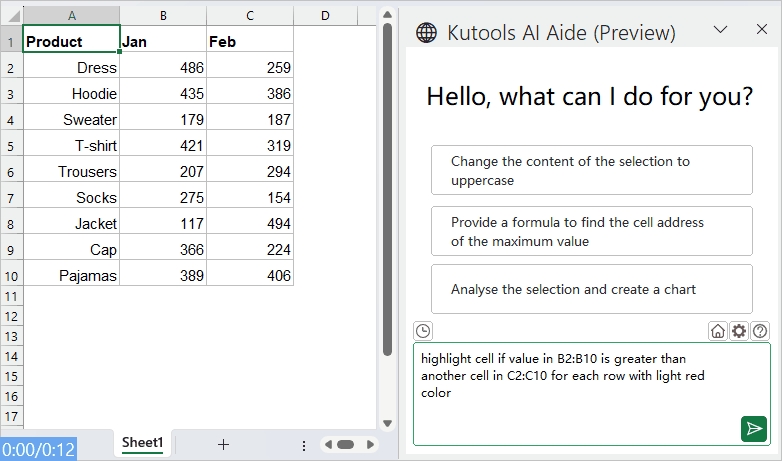
Σχετικά άρθρα:
- Εναλλακτικές σειρές χρώματος για συγχωνευμένα κελιά
- Είναι πολύ χρήσιμο να μορφοποιούμε εναλλακτικές σειρές με διαφορετικό χρώμα σε μεγάλα δεδομένα για να σαρώνουμε τα δεδομένα, αλλά, μερικές φορές, μπορεί να υπάρχουν κάποια συγχωνευμένα κελιά στα δεδομένα σας. Για να επισημάνετε τις σειρές εναλλάξ με διαφορετικό χρώμα για τα συγχωνευμένα κελιά όπως φαίνεται στο παρακάτω στιγμιότυπο οθόνης, πώς θα μπορούσατε να λύσετε αυτό το πρόβλημα στο Excel;
- Επισημάνετε τη μεγαλύτερη / χαμηλότερη τιμή σε κάθε σειρά ή στήλη
- Εάν έχετε πολλά δεδομένα στηλών και γραμμών, πώς θα μπορούσατε να επισημάνετε τη μεγαλύτερη ή τη χαμηλότερη τιμή σε κάθε σειρά ή στήλη; Θα είναι κουραστικό αν προσδιορίσετε τις τιμές μία προς μία σε κάθε σειρά ή στήλη. Σε αυτήν την περίπτωση, η δυνατότητα μορφοποίησης υπό όρους στο Excel μπορεί να σας βοηθήσει. Διαβάστε περισσότερα για να μάθετε τις λεπτομέρειες.
- Επισημάνετε την αναζήτηση κατά προσέγγιση αντιστοίχισης
- Στο Excel, μπορούμε να χρησιμοποιήσουμε τη συνάρτηση Vlookup για να λάβουμε την κατά προσέγγιση αντιστοιχισμένη τιμή γρήγορα και εύκολα. Ωστόσο, προσπαθήσατε ποτέ να λάβετε την κατά προσέγγιση αντιστοίχιση με βάση τα δεδομένα σειρών και στηλών και να επισημάνετε την κατά προσέγγιση αντιστοίχιση από το αρχικό εύρος δεδομένων, όπως φαίνεται στο παρακάτω στιγμιότυπο οθόνης; Αυτό το άρθρο θα μιλήσει για τον τρόπο επίλυσης αυτής της εργασίας στο Excel.
- Επισημάνετε ολόκληρη / ολόκληρη τη σειρά κατά την κύλιση
- Εάν έχετε ένα μεγάλο φύλλο εργασίας με πολλές στήλες, θα είναι δύσκολο για εσάς να διακρίνετε δεδομένα σε αυτήν τη σειρά. Σε αυτήν την περίπτωση, μπορείτε να επισημάνετε ολόκληρη τη σειρά του ενεργού κελιού, ώστε να μπορείτε να βλέπετε γρήγορα και εύκολα τα δεδομένα σε αυτήν τη σειρά όταν κάνετε κύλιση προς τα κάτω στην οριζόντια γραμμή κύλισης. Σε αυτό το άρθρο, θα μιλήσω για μερικά κόλπα για να επιλύσετε αυτό το πρόβλημα .
Τα καλύτερα εργαλεία παραγωγικότητας γραφείου
Αυξήστε τις δεξιότητές σας στο Excel με τα Kutools για Excel και απολαύστε την αποτελεσματικότητα όπως ποτέ πριν. Το Kutools για Excel προσφέρει πάνω από 300 προηγμένες δυνατότητες για την ενίσχυση της παραγωγικότητας και την εξοικονόμηση χρόνου. Κάντε κλικ εδώ για να αποκτήσετε τη δυνατότητα που χρειάζεστε περισσότερο...

Το Office Tab φέρνει τη διεπαφή με καρτέλες στο Office και κάνει την εργασία σας πολύ πιο εύκολη
- Ενεργοποίηση επεξεργασίας και ανάγνωσης καρτελών σε Word, Excel, PowerPoint, Publisher, Access, Visio και Project.
- Ανοίξτε και δημιουργήστε πολλά έγγραφα σε νέες καρτέλες του ίδιου παραθύρου και όχι σε νέα παράθυρα.
- Αυξάνει την παραγωγικότητά σας κατά 50% και μειώνει εκατοντάδες κλικ του ποντικιού για εσάς κάθε μέρα!
